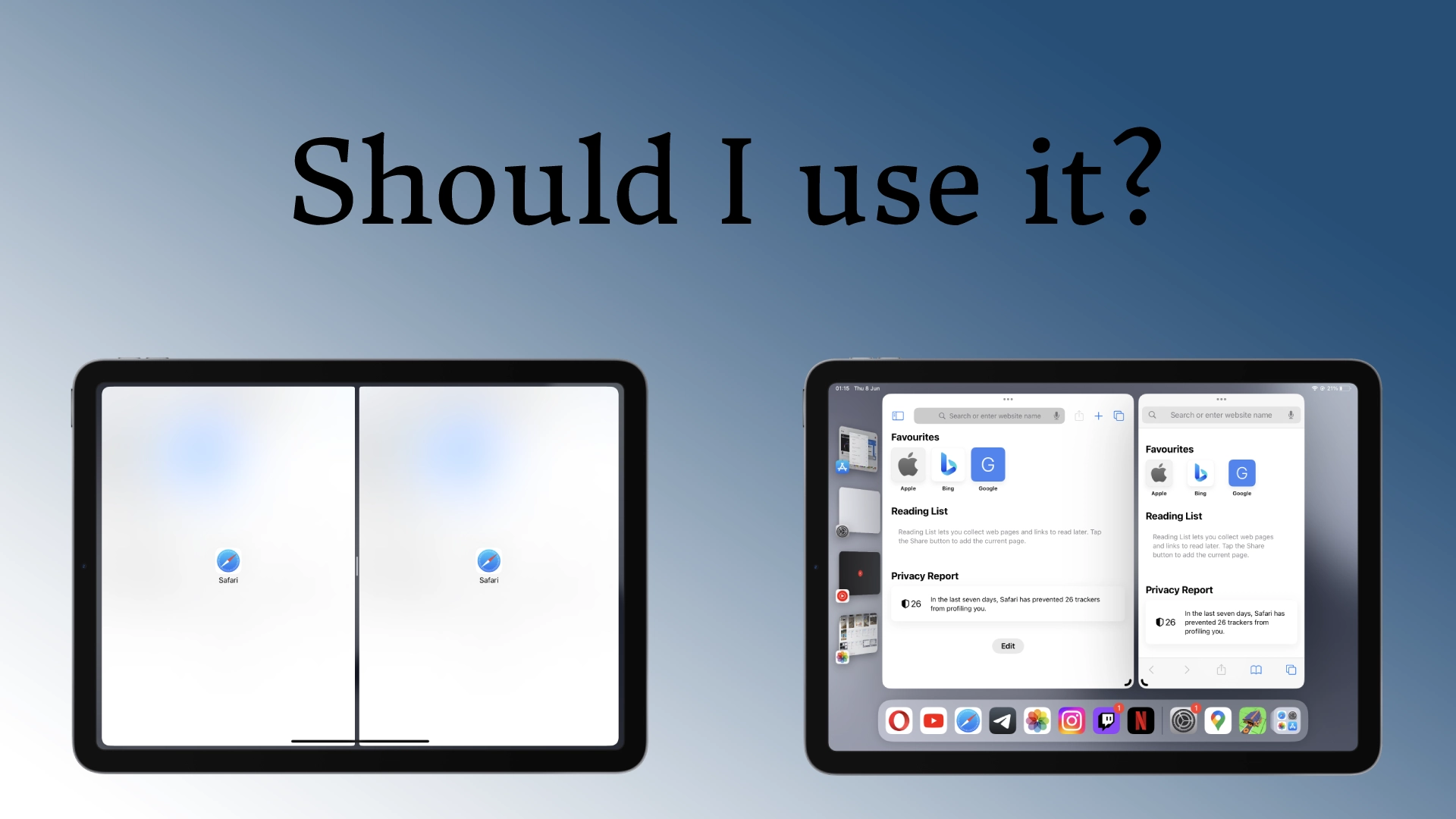Ano, samozřejmě, na iPadu byste měli používat rozdělenou obrazovku; to je zvláště užitečné, pokud potřebujete přenášet informace z jednoho dokumentu do druhého nebo pracovat s tabulkami. Díky rozdělení obrazovky bude vaše práce mnohem lépe zvládnutelná. Pokud na tento druh práce nejste zvyklí nebo nepotřebujete rozdělenou obrazovku, nepovolujte ji.
Co je Split View a Slide Over na iPadu?
Split View a Slide Over jsou dvě výkonné multitaskingové funkce na iPadech, které vám umožňují prohlížet a pracovat s více aplikacemi současně. Zvyšují produktivitu a umožňují bezproblémový multitasking, což usnadňuje přepínání mezi aplikacemi a provádění různých úkolů na vašem iPadu. Podívejme se podrobně na každou z těchto funkcí:
Rozdělený pohled
Split View rozděluje obrazovku iPadu na dvě okna aplikací vedle sebe. Tato funkce je užitečná při práci se dvěma aplikacemi současně. Chcete-li aktivovat rozdělené zobrazení:
- Otevřete aplikaci na iPadu.
- Přejetím prstem nahoru ze spodní části obrazovky zobrazíte Dock.
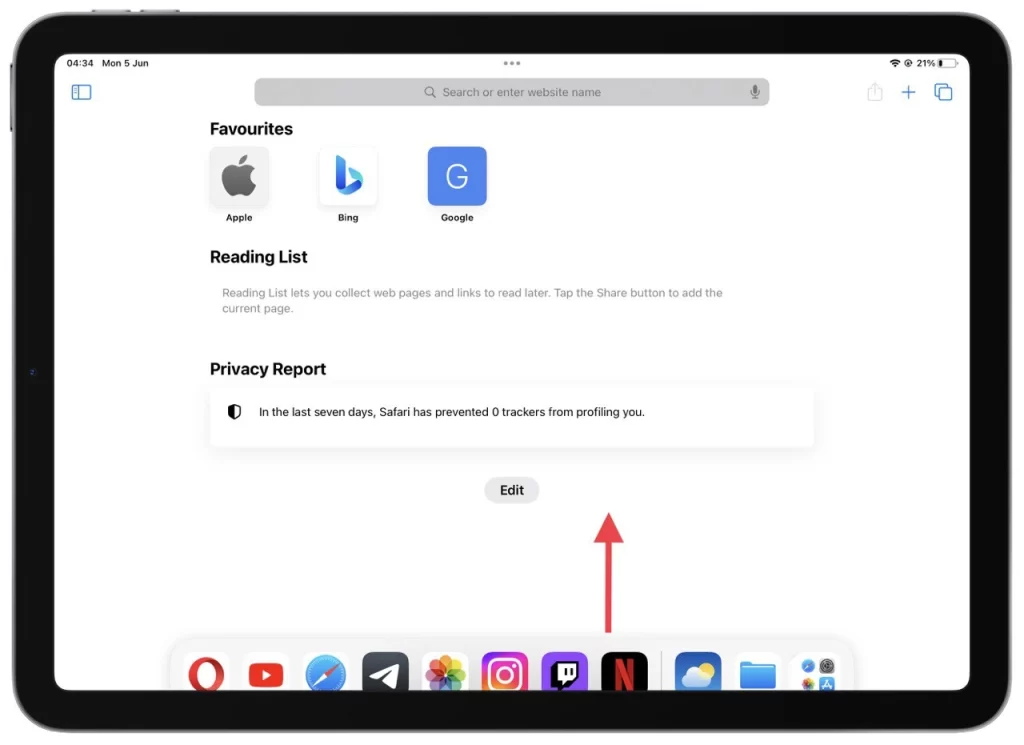
- Klepněte a podržte ikonu druhé aplikace, kterou chcete použít.
- Přetáhněte ikonu aplikace na levou nebo pravou stranu obrazovky, dokud se neoddělí od doku.
- Uvolněním prstu otevřete druhou aplikaci ve Split View.
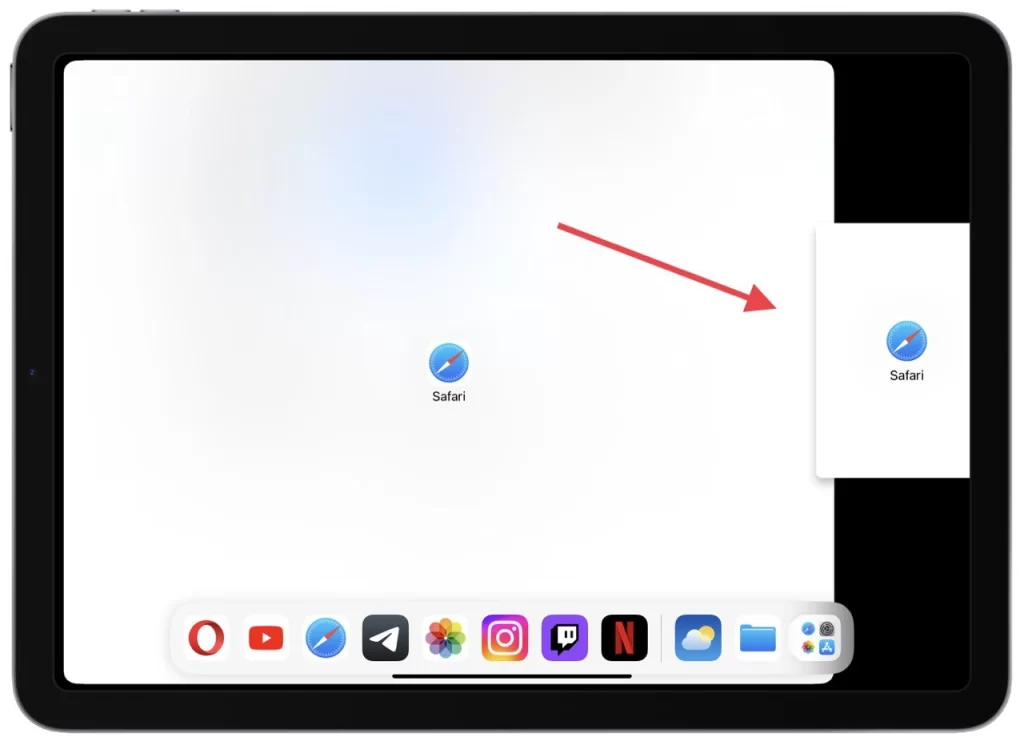
V rozděleném zobrazení můžete upravit šířku každého okna aplikace přetažením přepážky mezi nimi. Můžete také pracovat s oběma aplikacemi současně, jako je kopírování a vkládání obsahu mezi nimi nebo odkazování na informace z jedné aplikace při práci na druhé.
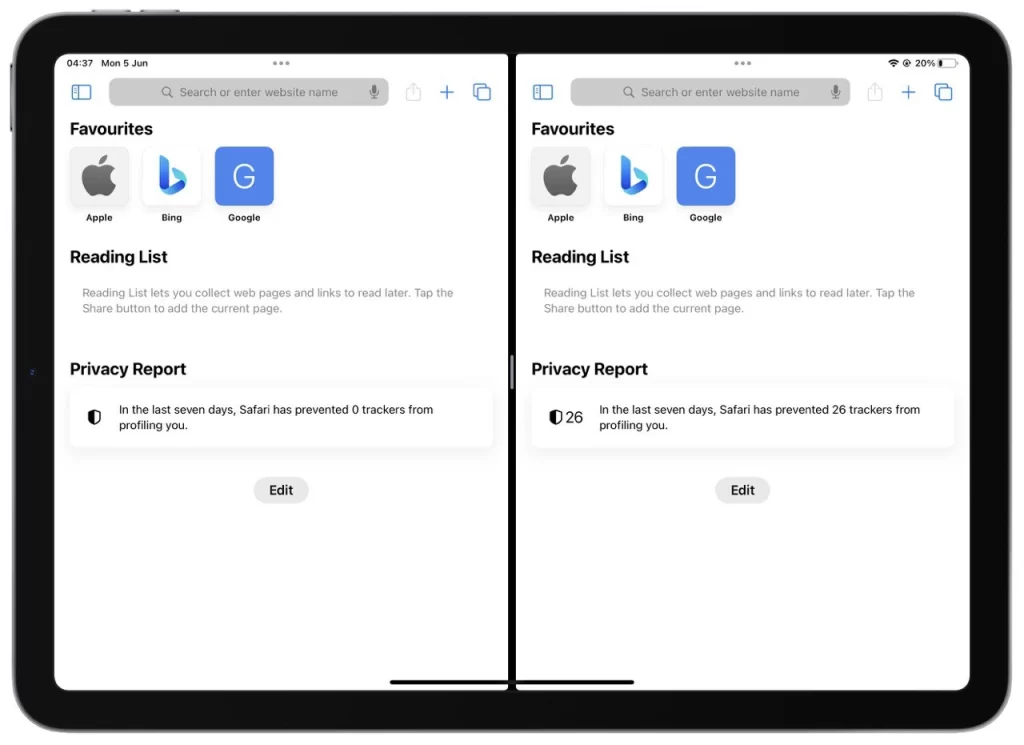
Je důležité si uvědomit, že ne všechny aplikace podporují Split View. Mnoho populárních aplikací pro zvýšení produktivity, jako je Safari, Notes, Mail a Pages, je však kompatibilních. Můžete také použít Split View s vestavěnými systémovými aplikacemi, jako je Kalendář a Zprávy. Chcete-li ukončit rozdělené zobrazení, jednoduše přetáhněte přepážku úplně k levému nebo pravému okraji obrazovky nebo ji přejeďte mimo obrazovku.
Přesuňte se
Slide Over je funkce, která vám umožňuje rychle přistupovat k sekundární aplikaci a pracovat s ní, aniž byste opustili svou aktuální. Zobrazuje se jako malé plovoucí okno, které se vznáší nad hlavní aplikací. Chcete-li použít Slide Over:
- Přejetím prstem nahoru ze spodní části obrazovky otevřete Dock při spuštění první aplikace.
- Klepněte na aplikaci, kterou chcete spustit v režimu Slide Over, a podržte na ní klepnutí .
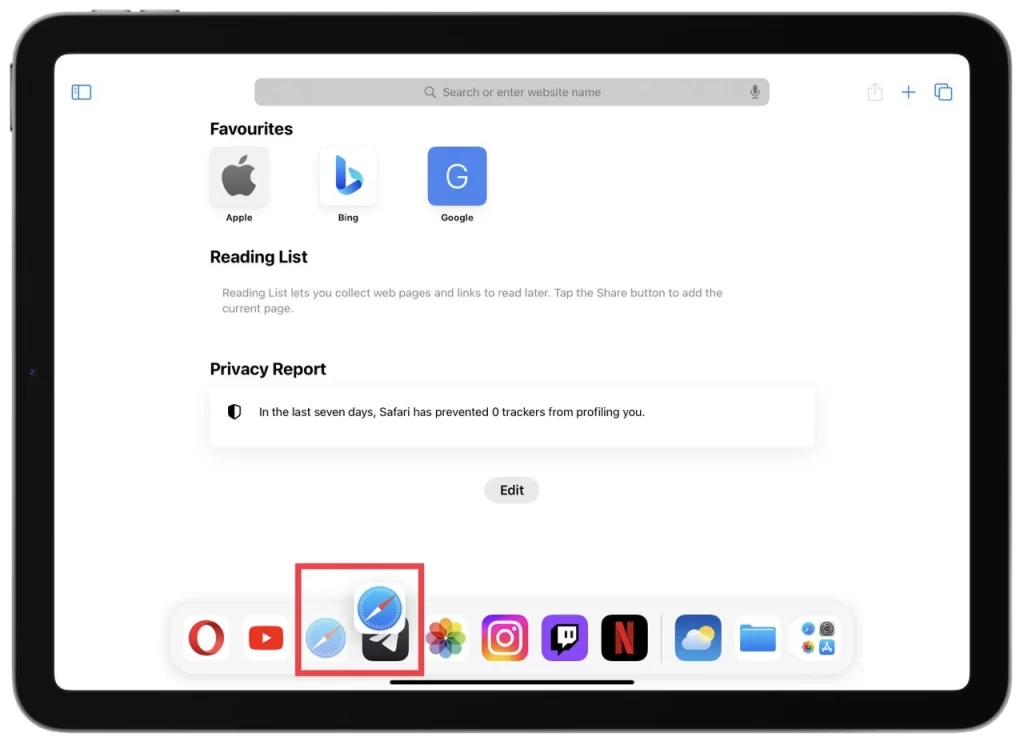
- Přetáhněte aplikaci na požadovanou část obrazovky (ale ne na okraj) a uvolněte ji . Aplikace by měla být zobrazena v samostatném okně.
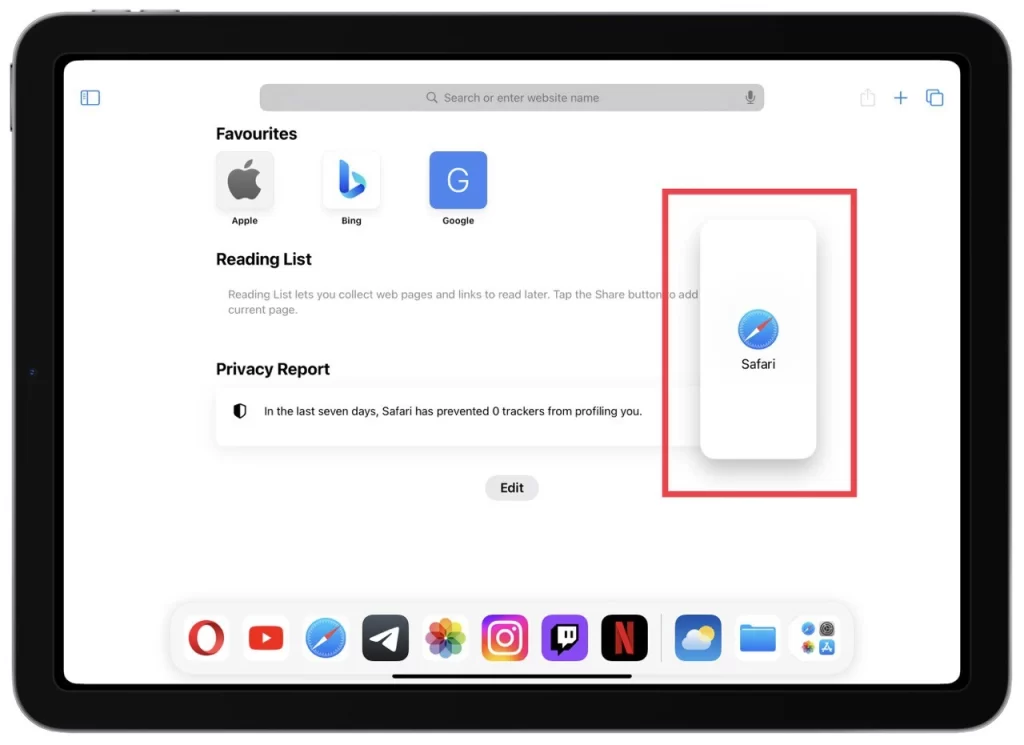
S Slide Over můžete provádět rychlé úkoly, jako je odpověď na zprávu, kontrola e-mailu nebo zapisování poznámek, aniž byste narušili svůj primární pracovní postup. Přejetím vodorovně podél šedé lišty v horní části okna Slide Over přepínejte mezi aplikacemi v Slide Over. Polohu okna Slide Over můžete také upravit klepnutím a přetažením šedého pruhu.
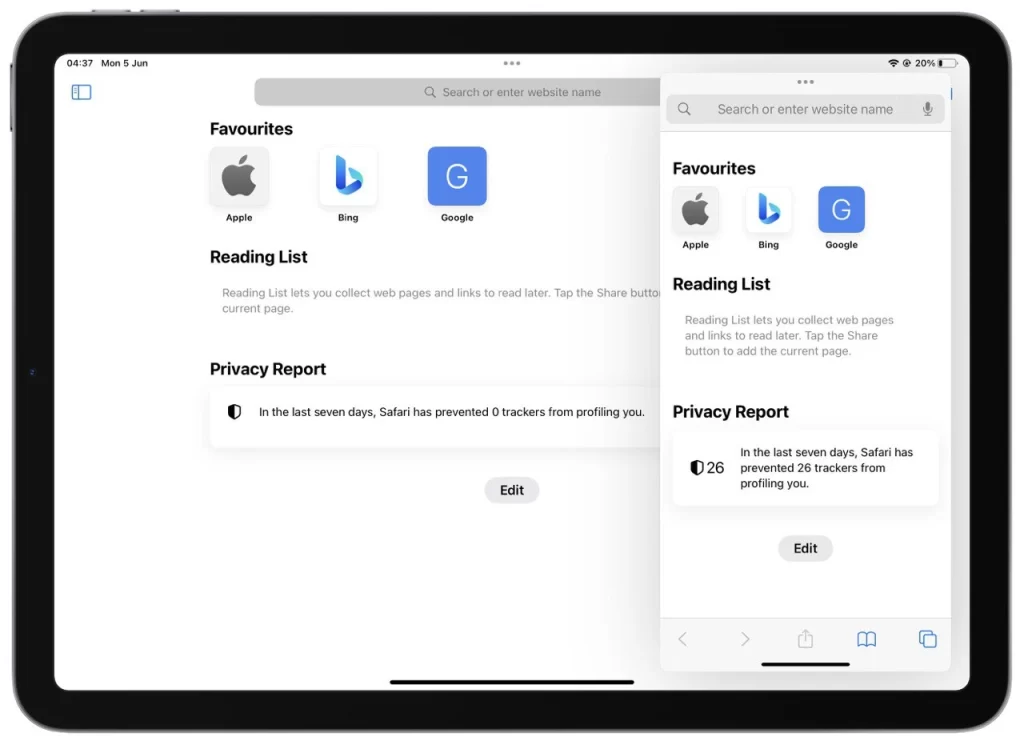
Podobně jako u Split View ne všechny aplikace podporují Slide Over. Mnoho populárních aplikací, včetně Safari, Kalendáře a Apple Notes, však bylo pro tuto funkci optimalizováno. Chcete-li zavřít okno Slide Over, přejeďte jej z obrazovky doprava.
Sílu multitaskingu na iPadu můžete využít kombinací Split View a Slide Over. Můžete například otevřít Safari ve Split View s výzkumným dokumentem na jedné straně a aplikací Poznámky v Slide Over, abyste si zapsali důležité body.
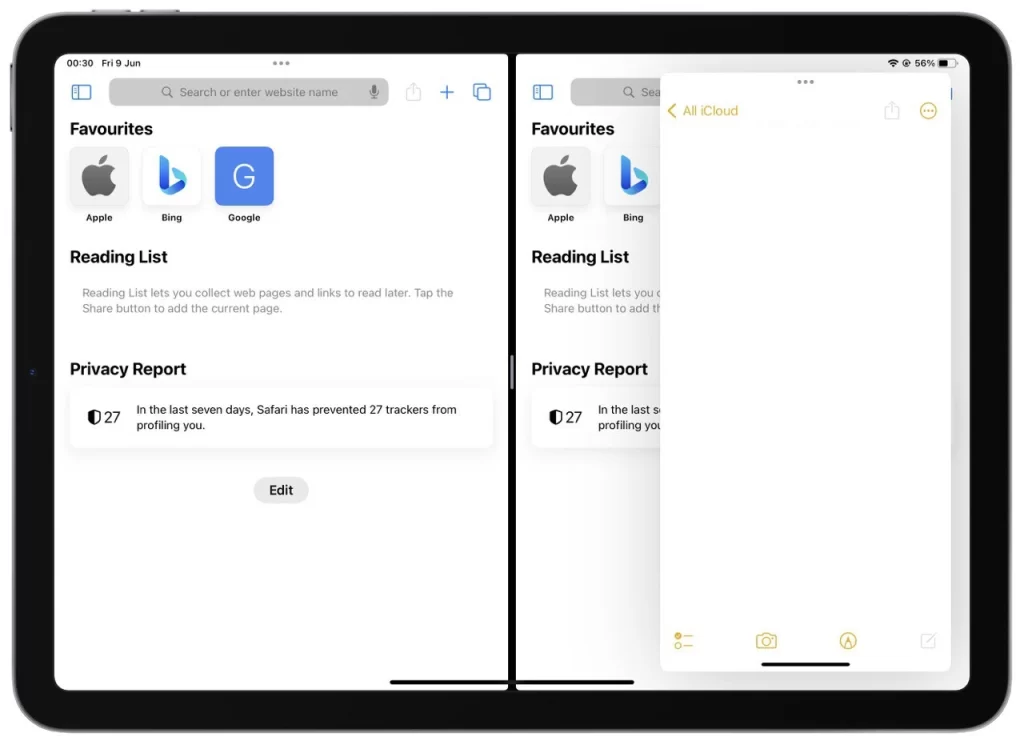
Tyto funkce multitaskingu poskytují bezproblémový a efektivní způsob práce s více aplikacemi současně, což v konečném důsledku zvyšuje vaši produktivitu a flexibilitu na iPadu.
Proč byste měli na iPadu používat režimy rozdělené obrazovky?
Režimy rozdělené obrazovky, jako je Split View a Slide Over, nabízejí řadu výhod, které mohou výrazně vylepšit váš iPad. Pojďme podrobně prozkoumat, proč byste měli zvážit použití režimů rozdělené obrazovky na vašem iPadu:
- Zvýšená produktivita : Jednou z hlavních výhod režimů rozdělené obrazovky je možnost pracovat s více aplikacemi současně. S Split View můžete mít dvě aplikace vedle sebe, což vám umožní snadno odkazovat na informace, kopírovat a vkládat obsah nebo přetahovat soubory mezi aplikacemi. To eliminuje potřebu neustále přepínat mezi aplikacemi, což vám šetří čas a zefektivňuje váš pracovní postup. Na druhou stranu Slide Over vám umožňuje přístup k sekundární aplikaci, aniž byste opustili primární aplikaci, což je pohodlné pro provádění rychlých úkolů bez přerušení vašeho soustředění.
- Bezešvý multitasking : Režimy rozdělené obrazovky umožňují bezproblémový multitasking tím, že vám umožňují prohlížet a pracovat s více aplikacemi současně. To je zvláště výhodné pro činnosti, které vyžadují odkazování, porovnávání nebo spolupráci mezi aplikacemi. Můžete například otevřít dokument v jedné aplikaci a zároveň si dělat poznámky v jiné. Během práce na projektu můžete také sledovat video nebo se zúčastnit videohovoru. Schopnost multitaskingu bez námahy zvyšuje efektivitu a umožňuje plynulejší a plynulejší uživatelský zážitek.
- Přizpůsobený pracovní prostor : Režimy rozdělené obrazovky poskytují flexibilitu pro vytvoření přizpůsobeného pracovního prostoru přizpůsobeného vašim potřebám. Aplikace můžete uspořádat způsobem, který maximalizuje vaši produktivitu a pohodlí. Můžete například otevřít svého e-mailového klienta na jedné straně při procházení webu na straně druhé. Toto přizpůsobení vám umožňuje vytvořit multitaskingové prostředí, které vyhovuje vašim preferencím a pomáhá vám zůstat organizovaný a soustředěný.
- Vylepšená spolupráce : Při společné práci mohou být režimy rozdělené obrazovky neocenitelné. Pomocí Split View můžete vedle aplikace pro úpravu dokumentů otevřít aplikaci pro videokonference, což vám umožní diskutovat tváří v tvář a zároveň provádět úpravy v reálném čase. To podporuje efektivní komunikaci a spolupráci, zejména při práci na dálku nebo při vzdělávání. Slide Over je také užitečný pro spolupráci, protože vám umožňuje rychle odkazovat nebo sdílet informace ze sekundární aplikace během diskusí nebo prezentací.
- Zlepšená účinnost pro specifické úkoly : Určité úkoly výrazně těží z režimů rozdělené obrazovky. Pokud jste například tvůrce obsahu, můžete otevřít aplikaci pro psaní na jedné straně a referenční materiál, jako je webový prohlížeč nebo nástroj pro úpravu obrázků, otevřít na druhé straně. To vám umožní shromažďovat informace nebo upravovat a přitom bezproblémově udržovat tok kreativ. Podobně, pokud jste student, můžete otevřít svou učebnici nebo poznámky z přednášky spolu s aplikací pro psaní poznámek, což usnadňuje studium a psaní komplexních poznámek.
Závěrem lze říci, že využití režimů rozdělené obrazovky na vašem iPadu může výrazně zvýšit produktivitu, zefektivnit multitasking, poskytnout přizpůsobený pracovní prostor, zlepšit spolupráci a zlepšit efektivitu různých úkolů. Využitím těchto funkcí můžete optimalizovat svůj iPad a dosáhnout více za kratší dobu, ať už pracujete, studujete nebo si prostě užíváte své oblíbené aplikace.
Jaké jsou nevýhody rozdělené obrazovky na iPadu?
Zatímco režimy rozdělené obrazovky na iPadu poskytují řadu výhod, je důležité zvážit potenciální dopad na výdrž baterie. Zde je rozšířená diskuse o nevýhodách rozdělené obrazovky na iPadu, včetně jejího vlivu na spotřebu baterie:
- Snížená plocha obrazovky : Rozdělení obrazovky pro více aplikací znamená, že každá aplikace obdrží menší část displeje. V důsledku toho může zmenšená plocha obrazovky ovlivnit zážitek ze sledování, zejména při práci s aplikacemi vyžadujícími větší rozhraní nebo podrobný obsah. To může zvýšit rolování nebo přiblížení, což může namáhat vaše oči a způsobit únavu. Kromě toho může řízení displeje k vykreslování více aplikací současně spotřebovávat více energie, což přispívá k vybíjení baterie.
- Kompatibilita aplikací : Ne všechny aplikace plně podporují režimy rozdělené obrazovky. Zatímco mnoho oblíbených aplikací je optimalizováno pro rozdělenou obrazovku, některé aplikace třetích stran nebo specializované aplikace nemusí fungovat optimálně nebo v režimu rozdělené obrazovky. Toto omezení může bránit vaší schopnosti bezproblémově pracovat s konkrétními aplikacemi nebo omezit možnosti multitaskingu. V některých případech může spouštění nepodporovaných aplikací na rozdělené obrazovce vést k problémům s výkonem nebo neočekávanému chování, což dále ovlivní spotřebu baterie.
- Rozptýlení a zaměření : Rozdělená obrazovka může rušit pozornost a potenciálně ovlivnit vaši schopnost soustředit se na jeden úkol. Zobrazení více aplikací současně může zvýšit pokušení přepínat mezi aplikacemi, kontrolovat oznámení nebo se zapojit do činností, které nesouvisejí s prací. Tato rozptýlení mohou snížit produktivitu a zvýšit spotřebu energie, protože aktivní aplikace a oznámení vyžadují výpočetní výkon a síťové připojení.
- Složité interakce s aplikacemi : Používání režimů rozdělené obrazovky může zkomplikovat určité interakce s aplikacemi. Některé aplikace nemusí podporovat funkci přetahování mezi okny s rozděleným zobrazením, což omezuje bezproblémový přenos obsahu mezi aplikacemi. Chování určitých funkcí nebo gest aplikace se navíc může v režimu rozdělené obrazovky lišit, což vyžaduje, abyste se přizpůsobili novým vzorcům interakce. Tato křivka učení může dočasně narušit váš pracovní postup a neúmyslně vést k další spotřebě energie, když se pohybujete a přizpůsobujete se prostředí s rozdělenou obrazovkou.
- baterie dopad na životnost : Používání režimů rozdělené obrazovky může ovlivnit výdrž baterie vašeho iPadu. Spuštění více aplikací současně vyžaduje vyšší výpočetní výkon, což zvyšuje spotřebu energie zařízení. Displej také vykresluje několik rozhraní aplikací, což dále přispívá k vybíjení baterie. Rozšířené používání režimů rozdělené obrazovky, zejména u aplikací náročných na zdroje, může zkrátit celkovou výdrž baterie vašeho iPadu. Je důležité dbát na své vzorce používání a upravit nastavení nebo zvyky, abyste optimalizovali výkon baterie při zapojování se do multitaskingových aktivit.
Závěr: Přestože režimy rozdělené obrazovky na iPadu nabízejí pozoruhodné možnosti multitaskingu, přicházejí s úvahami, jako je zmenšená plocha obrazovky, problémy s kompatibilitou aplikací, potenciální rušivé vlivy, složité interakce s aplikacemi a dopad na výdrž baterie. Je důležité vyhodnotit tyto faktory a najít rovnováhu mezi produktivitou a spotřebou baterie.